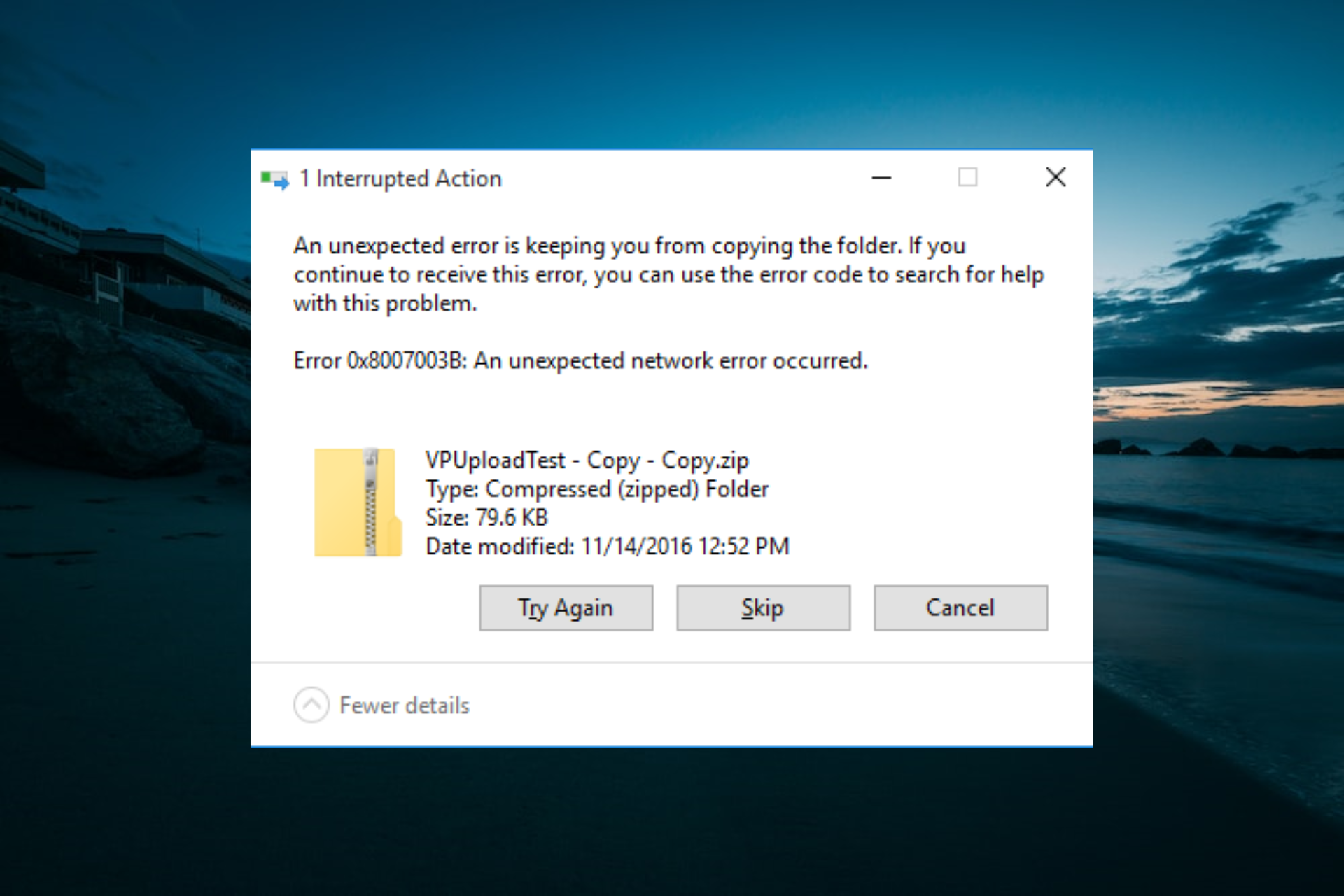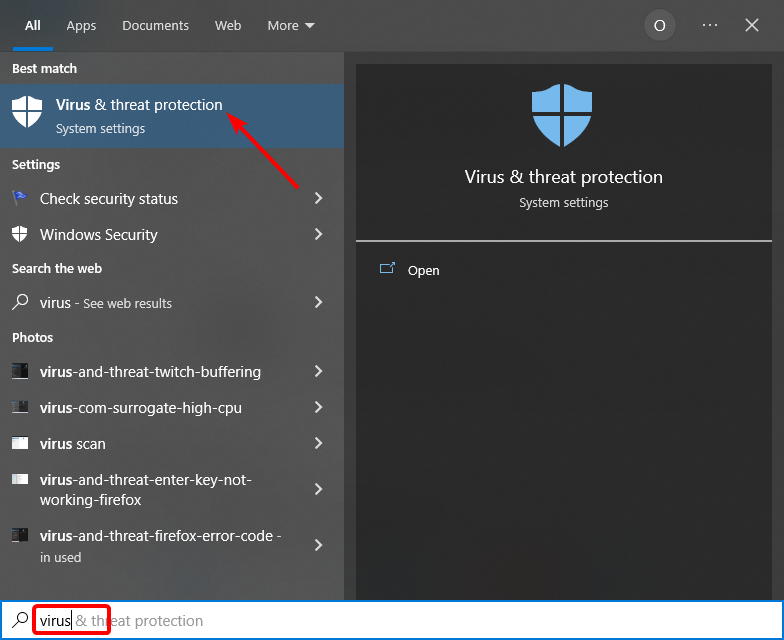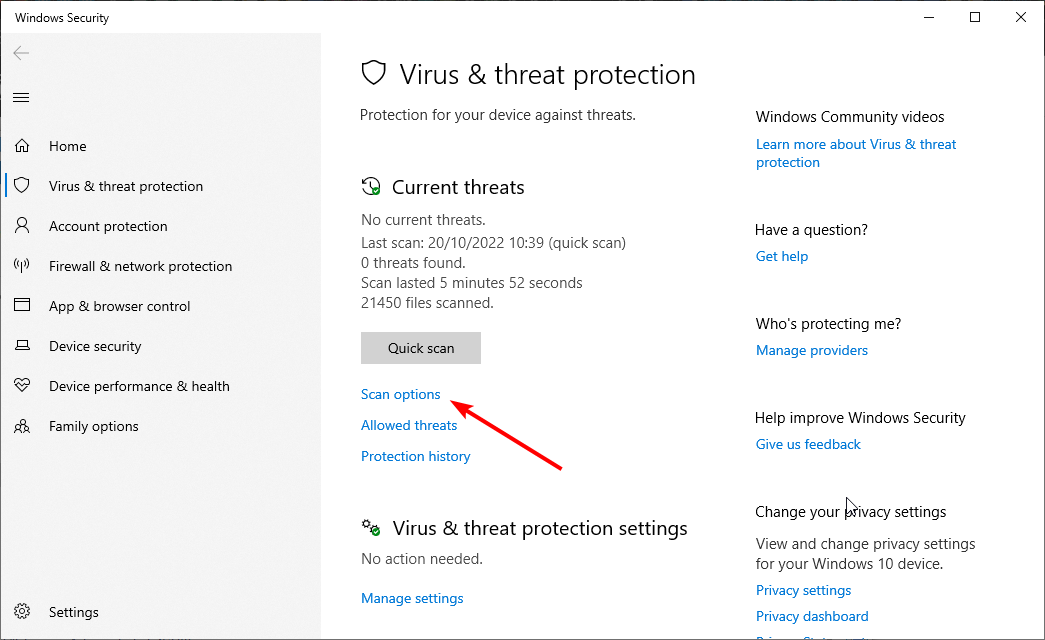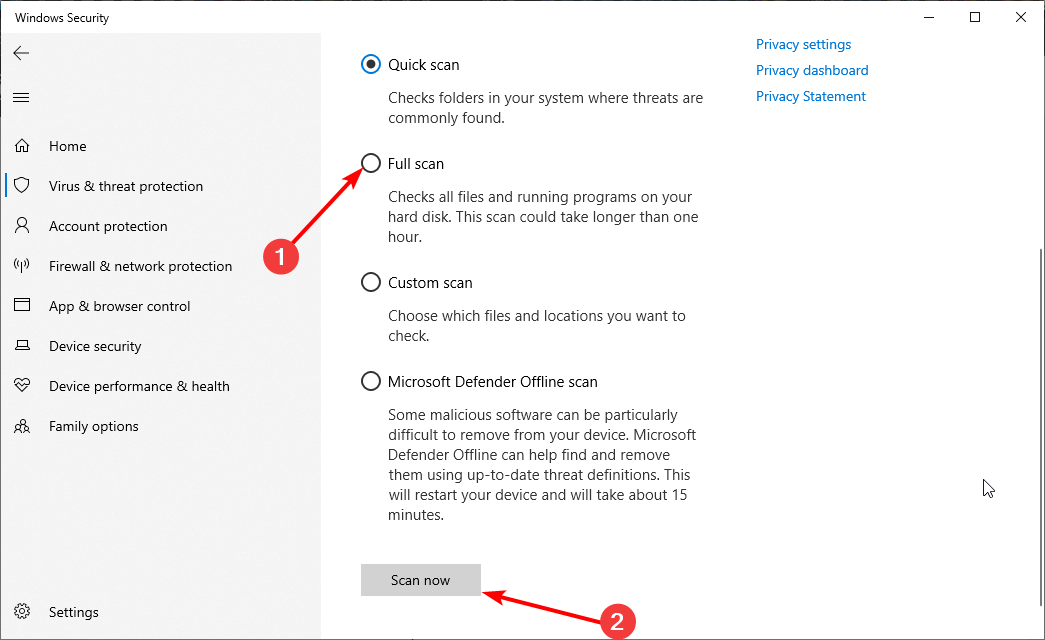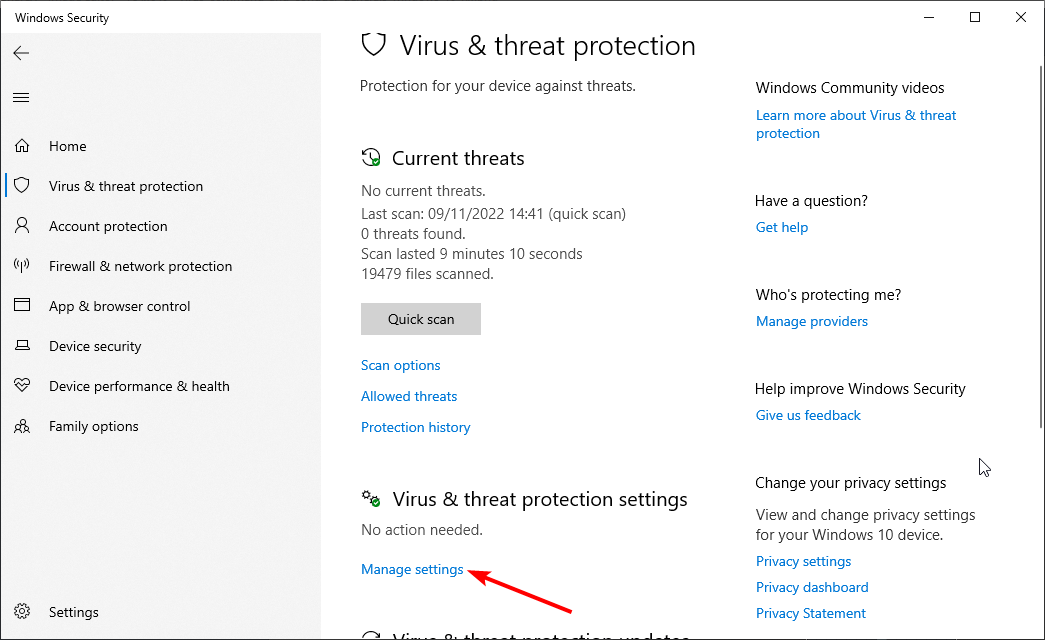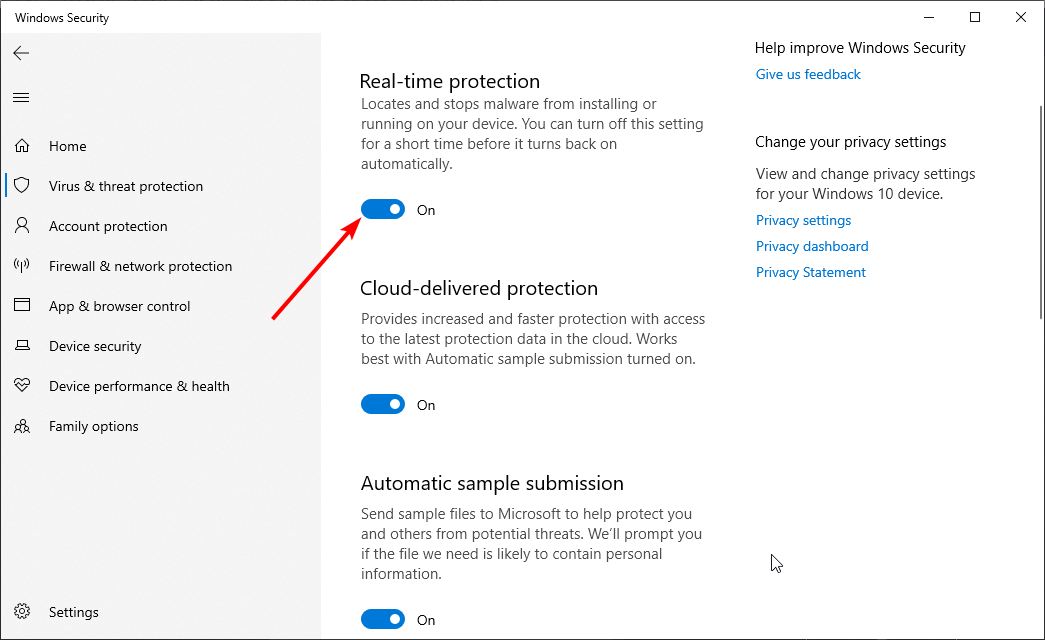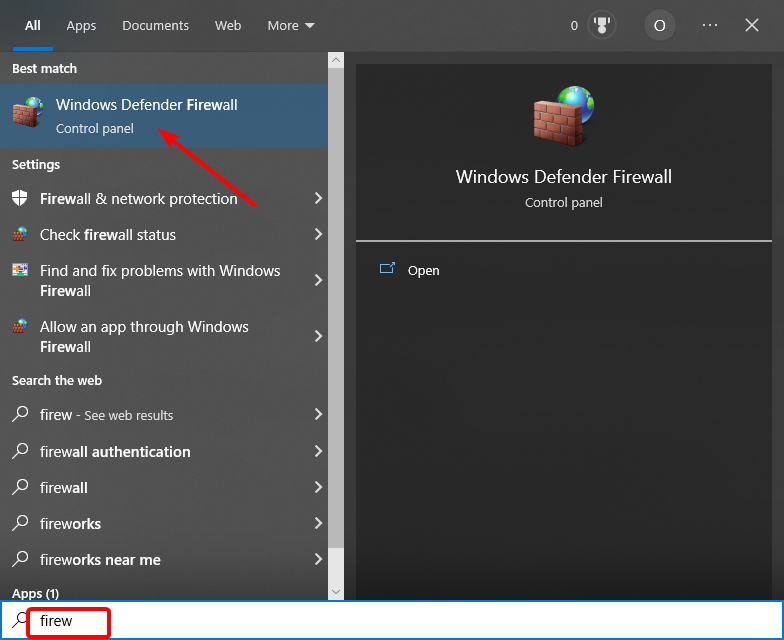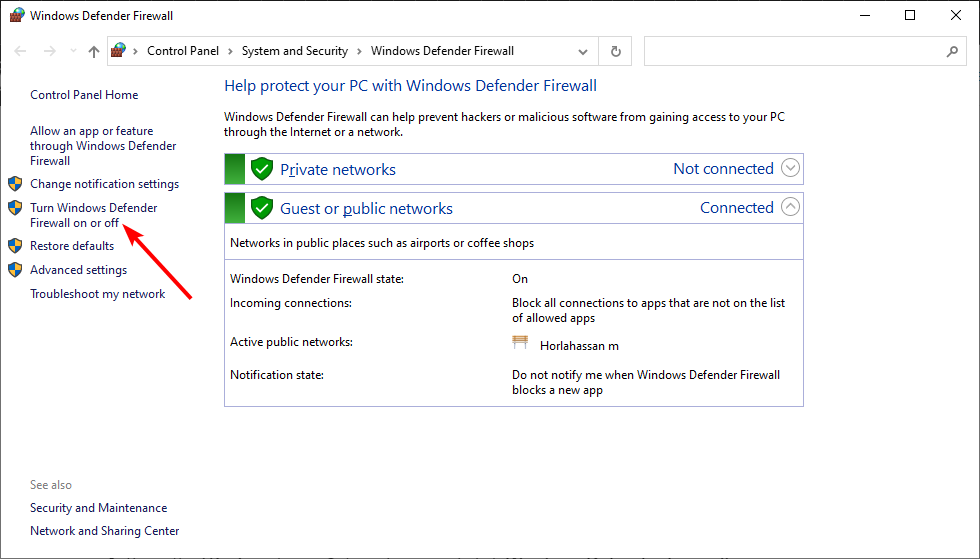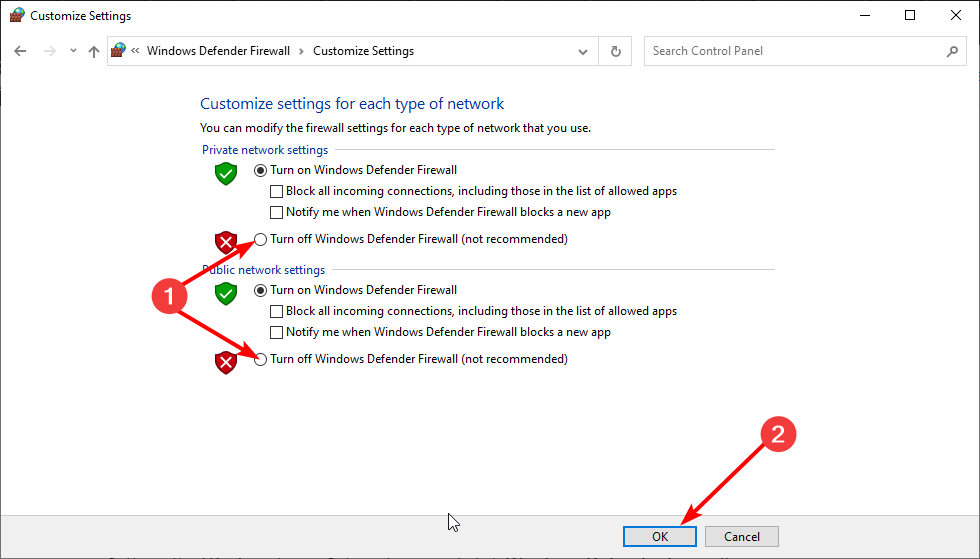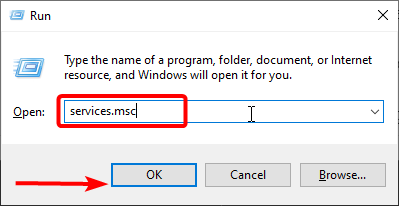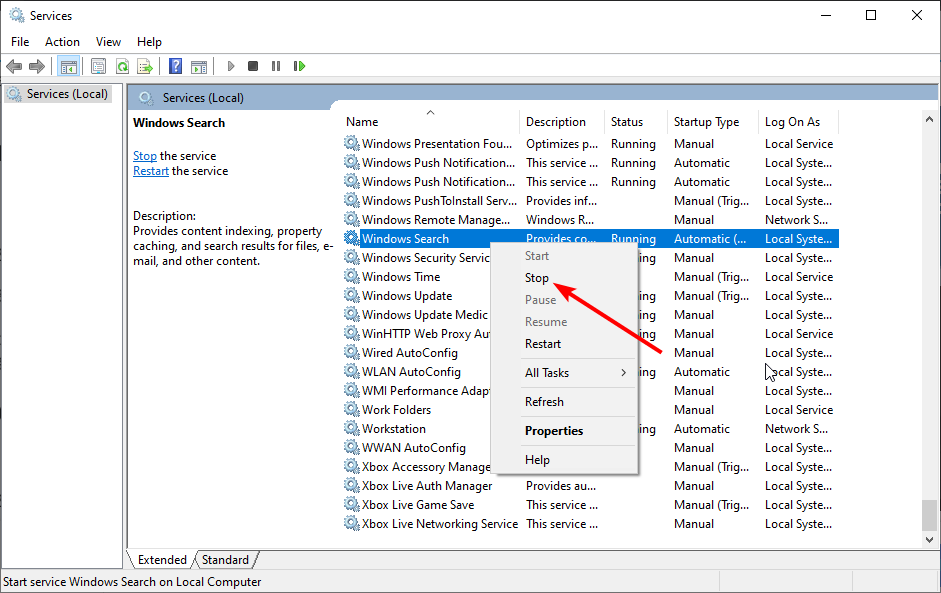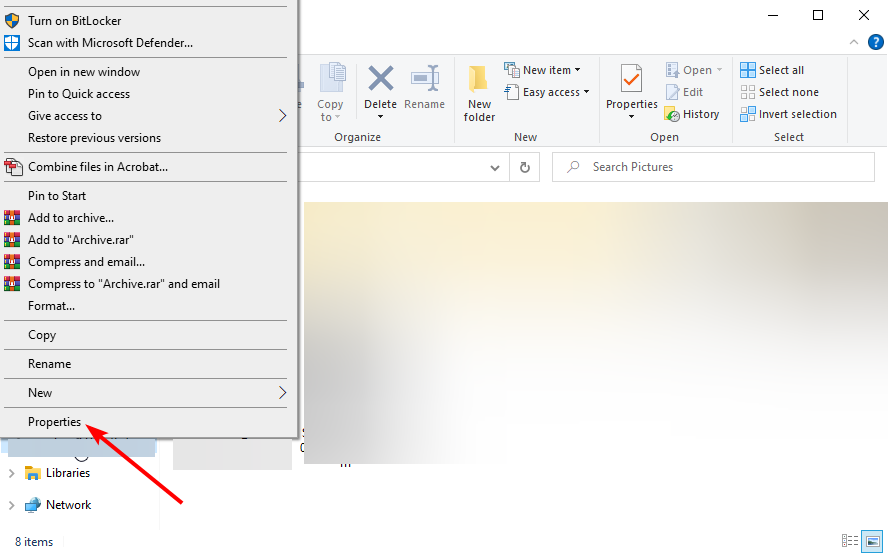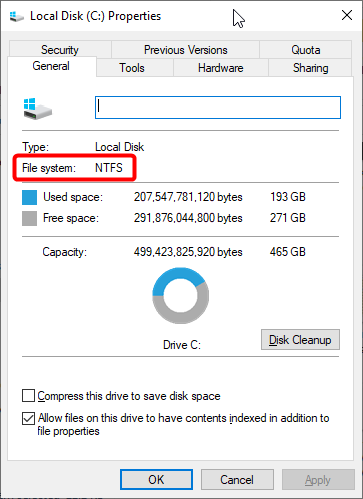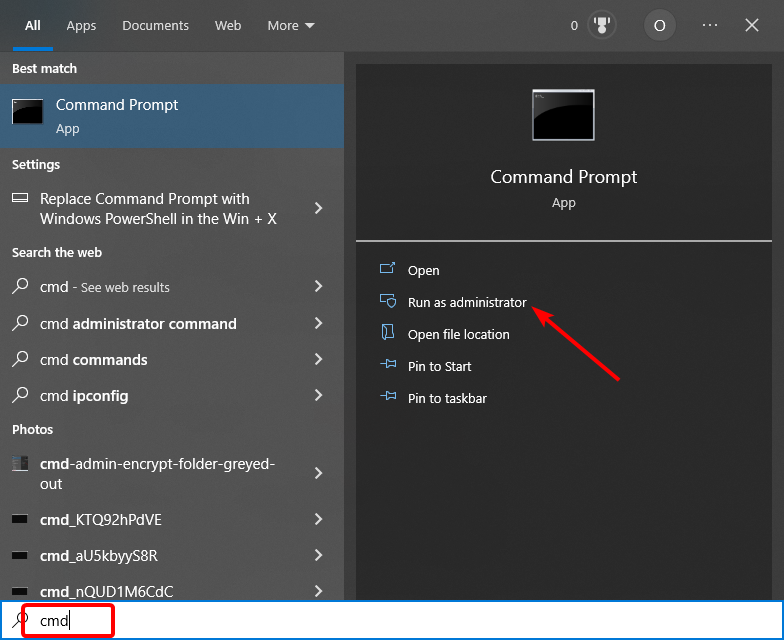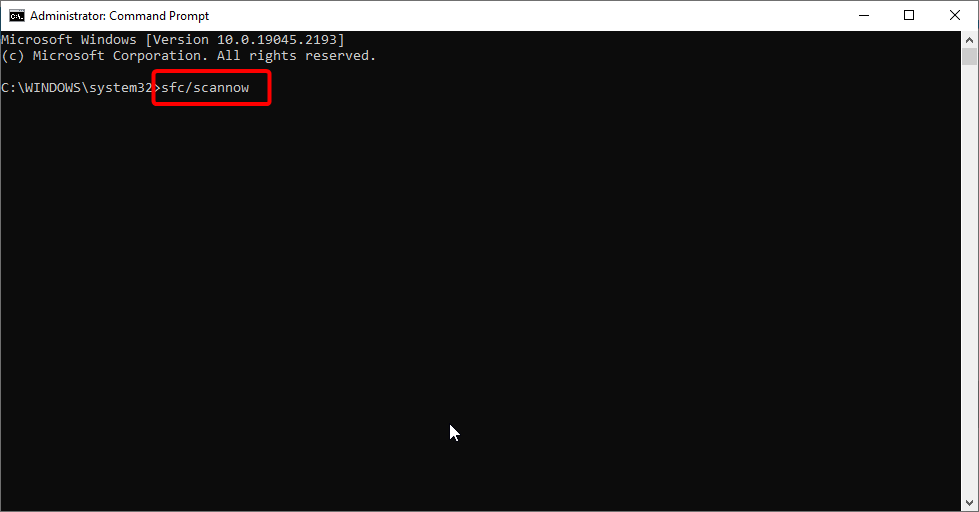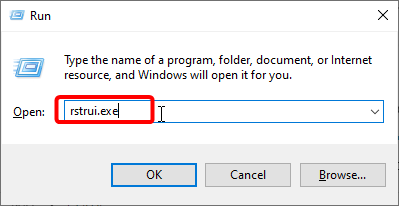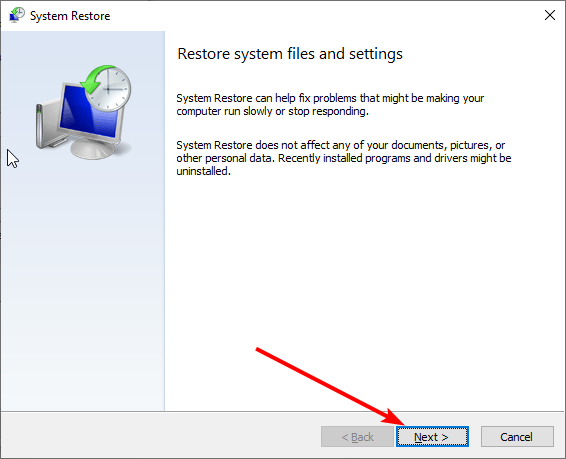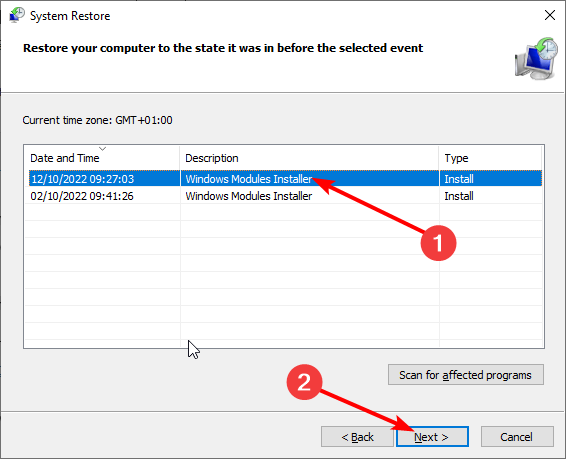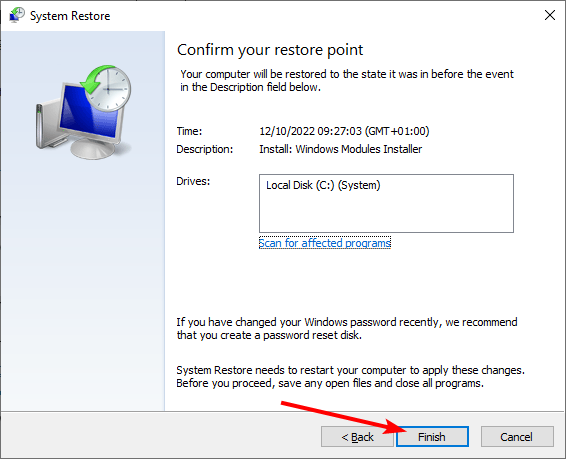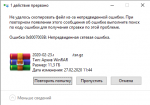You might need to perform a system restore to fix this issue
by Matthew Adams
Matthew is a freelancer who has produced a variety of articles on various topics related to technology. His main focus is the Windows OS and all the things… read more
Updated on
- If you are getting the error code 0x8007003b while trying to transfer files over your network, it might be due to viruses.
- To fix this issue, you need to repair some broken system files by running a few commands.
- Another effective solution is to perform a system restore to a point when everything was working perfectly.
Error code 0x8007003b is a network issue that some Windows 10 users have encountered when attempting to transfer large files from a network drive to a desktop or laptop.
This error message window states, 0x8007003B: An unexpected network error occurred. Consequently, you will be unable to transfer all files across your VPNs.
While some users could fix this issue by simply restarting their router, the issue persisted for others. In this guide, we will take you through the surefire fixes to solve this problem convincingly.
What is network error 0x8007003b?
The error appears due to an unstable network connection and affects device sharing. Here are a few reasons you are getting the error:
- Malware or virus: A common reason users encounter the error is when the PC is infected with malware or virus.
- Security software conflicting with the process: In many cases, it was the antivirus that triggered the error, be it the built-in Windows Security or a third-party antivirus.
- Firewall or VPN is active: The firewall or configured VPN can also modify the network properties or block certain elements, which affects the PC’s ability to interact with other devices.
How do I fix the 0x8007003b error on Windows 10?
1. Scan for Malware
- Press the Windows key + S, type virus, and select the Virus & threat protection option.
- Select Scan options.
- Now, choose the Full Scan option and click the Scan now button.
If you are trying to figure out how to fix error 0x8007003b, your primary approach should be to scan for malware since this is a common underlying cause. You can utilize Windows Defender to scan for malware since it’s already built-in.
However, for more advanced and accurate results, we recommend trying third-party antimalware software for Windows 10.
2. Temporarily Switch off Anti-Virus Software
- Press the Windows key, type virus, and click Virus & threat protection.
- Click the Manage settings option.
- Finally, toggle the switch for the Real-time protection option backward to disable it.
If a malware scan didn’t fix the network error code 0x8007003b issue, temporarily disable your third-party antivirus software. The antivirus software could be interfering with the file transfer.
If it is a third-party antivirus, you can switch it off by right-clicking its system tray icon and selecting a disable option on its context menu.
3. Switch the Windows Firewall off
- Click the Start icon, type firewall, and click Windows Defender Firewall.
- Click Turn Windows Firewall on or off in the left pane.
- Now, tick the Turn off Windows Firewall radio buttons for both the Private and Public options.
- Finally, click the OK button and restart your PC.
Users have also reported error 0x8007003b over VPN and Windows Firewall, which can get in the way of file transfers. It is, after all, a network wall of sorts. So switching that firewall off or disabling the VPN could fix An unexpected network error occurred while copying file.
4. Disable the Windows Search service
- Press the Windows key + R, type services.msc, and click the OK button.
- Right-click the Windows Search service.
- Now, select the Stop option.
According to some users, the Windows Search service can also cause the error 0x8007003b with a small file. You should temporarily disable the service and try sending your files again.
- Fix: No Internet, Secured Error on Windows 11
- Cellular Option is Missing on Windows 11? How to Enable it Again
5. Check the Destination Hard Drive’s Format
- Launch File Explorer and right-click your hard drive.
- Select the Properties option.
- Now, check the File system type.
Another thing to note is if the destination hard drive for the file is FAT32 formatted. You can’t transfer files larger than 4 GB to a FAT32 hard drive.
If your hard drive’s file system is FAT32, you’ll need to split up any file larger than 4 GB to copy it to the PC. You can split files up with third-party tools. This will help prevent the network error code 0x8007003b.
For details on how to split files on Windows 10, check our detailed guide.
6. Scan Files With the System File Checker
- Press the Windows key, type cmd, and select Run as administrator under Command Prompt.
- Type the command below and hit Enter:
sfc/scannow - Finally, wait for the command to finish running.
Windows 10’s System File Checker might also come in handy for fixing network error code 0x8007003b. A wide variety of Windows issues can be due to corrupted system files. So, you need to repair and restore these files to restore normalcy.
7. Perform a system restore
- Press the Windows key + R, type rstrui.exe, and click OK.
- Click the Next button on the window that pops up.
- Now, choose your desired restore point and click the Next button.
- Finally, click the Finish button to confirm the action and follow the onscreen instructions.
It might be the case that a recently installed program has interfered with Windows settings. If that’s the case, restoring the platform to a previous date might also fix the error code 0x8007003b.
The System Restore tool will remove all third-party software installed after a selected restore point and undo system changes. This is how you can utilize System Restore.
With this, we can conclude this article on how to fix the network error code 0x8007003b. You now have everything you need to get past the issue. Hence, what is left is for you to follow the instructions keenly.
If you are facing a similar issue in error code 0x800704cf, check our detailed guide to fix it quickly.
Feel free to let us know the solution that helped you fix this issue in the comments below.
На чтение 5 мин. Просмотров 9k. Опубликовано
Ошибка 0x8007003b – проблема в сети, с которой столкнулись некоторые пользователи Windows 10 и 8 при попытке перенести большие файлы с сетевого диска на настольный компьютер или ноутбук. В окне сообщения об ошибке 0x8007003b указано « 0x8007003B: произошла непредвиденная ошибка сети. ». Следовательно, пользователи Windows 8 или 10 не могут передавать все файлы через свои VPN. Это несколько потенциальных исправлений, которые могут устранить ошибку 0x8007003b.
Содержание
- Решения для исправления ошибки сети 0x8007003b
- Сканирование на наличие вредоносных программ
- Временно выключить антивирус
- Выключите брандмауэр Windows
- Отключить службу поиска Windows
- Проверьте формат целевого жесткого диска
- Сканирование файлов с помощью средства проверки системных файлов
- Вернуть Windows назад к точке восстановления
Решения для исправления ошибки сети 0x8007003b
Сканирование на наличие вредоносных программ
Ошибка 0x8007003b может быть связана с вредоносным ПО, поэтому антивирусная проверка может решить проблему. Вы можете использовать Защитник Windows для сканирования на наличие вредоносных программ, но Malwarebytes – эффективная утилита. Это бесплатная версия, которую вы можете скачать с этой страницы. Когда вы добавили программное обеспечение в Windows, нажмите кнопку Сканировать сейчас в окне Malwarebytes, чтобы начать сканирование. Утилита автоматически удалит вредоносное ПО.
Временно выключить антивирус
Если проблема не в вредоносном ПО, временно отключите стороннее антивирусное программное обеспечение. Антивирусное программное обеспечение может мешать передаче файлов. Обычно вы можете отключить антивирусную утилиту, щелкнув правой кнопкой мыши по значку на панели задач и выбрав опцию отключения в контекстном меню. Выберите, чтобы отключить утилиту примерно на 15-30 минут, а затем повторите попытку копирования файла.
Выключите брандмауэр Windows
Брандмауэр Windows также может препятствовать передаче файлов. В конце концов, это своего рода сетевая стена; так что отключение этого брандмауэра может исправить ошибку 0x8007003b. Вот как вы можете отключить брандмауэр Windows.
- Нажмите кнопку Cortana на панели задач, чтобы открыть окно поиска приложения. Введите «firewall» в поле поиска Cortana.
- Выберите, чтобы открыть вкладку «Панель управления брандмауэра Windows» ниже.

- Нажмите Включить или выключить брандмауэр Windows , чтобы открыть вкладку Настроить параметры.
- Выберите оба параметра Отключить брандмауэр Windows на вкладке “Настройка параметров” и нажмите кнопку ОК .

- Затем перезапустите ОС Windows.
Отключить службу поиска Windows
- Переключение службы поиска Windows также может устранить ошибку 0x8007003b. Чтобы отключить службу поиска Windows, нажмите горячую клавишу Win + R, чтобы открыть команду «Выполнить».
- Введите «services.msc» в «Выполнить» и нажмите «Return», чтобы открыть окно «Службы».
- Дважды щелкните Поиск Windows, чтобы открыть окно прямо под ним.

- Выберите Отключено в раскрывающемся меню Тип запуска.
- Нажмите кнопки Применить и ОК , чтобы подтвердить новую настройку и закрыть окно.
Проверьте формат целевого жесткого диска
Еще одна вещь, на которую следует обратить внимание, – если целевой диск для файла отформатирован в FAT32. Вы не можете передавать файлы размером более 4 ГБ на жесткий диск FAT32. Чтобы проверить файловую систему жесткого диска в Win 10, откройте проводник, нажмите Этот компьютер , , щелкните правой кнопкой мыши диск C: и выберите Свойства . , Откроется вкладка «Общие», в которой содержатся сведения о файловой системе жесткого диска.

Если файловая система вашего жесткого диска – FAT32, вам потребуется разделить любой файл размером более 4 ГБ, чтобы скопировать его на ПК. Вы можете разделить файлы с помощью программного обеспечения, такого как MP4 Tools, HJ-Split, File Splitter и Video Splitter. Или вы можете разделить архивные файлы с помощью утилиты 7-Zip. Проверьте эту статью для получения дополнительной информации о том, как разделить файлы.
Сканирование файлов с помощью средства проверки системных файлов
Средство проверки системных файлов в Windows 10 также может пригодиться для исправления ошибки 0x8007003b. Большое разнообразие проблем Windows может быть связано с повреждением системных файлов. Вы можете запустить сканирование SFC следующим образом.
- Введите «cmd» в поле поиска Cortana.
- Нажмите правой кнопкой мыши командную строку и выберите Запуск от имени администратора , чтобы открыть ее.
- Введите «sfc/scannow» в командной строке и нажмите клавишу Enter.
- SFC будет ткать свою магию. Он может вообще не обнаруживать поврежденные системные файлы, но перезапустить Windows, если SFC исправит некоторые файлы.
Вернуть Windows назад к точке восстановления
Возможно, недавно установленная программа вмешалась в настройки Windows. Если это так, восстановление платформы на более раннюю дату также может исправить ошибку 0x8007003B. Средство восстановления системы удалит все стороннее программное обеспечение, установленное после выбранной точки восстановления, и отменит изменения системы. Вот как вы можете использовать восстановление системы.
- Откройте Cortana и введите «восстановление системы» в поле поиска. Выберите Создать точку восстановления, чтобы открыть окно Свойства системы.
- Нажмите кнопку Восстановление системы , чтобы открыть утилиту восстановления.

- Выберите переключатель Выбрать другую точку восстановления и нажмите Далее .
- Выберите Показать больше точек восстановления , чтобы развернуть перечисленные точки восстановления.
- Теперь выберите точку восстановления, которая удалит недавно установленное программное обеспечение. Обратите внимание, что вы можете выбрать параметр Сканировать для уязвимых программ , в котором перечислены программы, установленные после выбранной точки восстановления.

- Нажмите Далее > Готово , чтобы восстановить Windows.
Поскольку у Microsoft нет официального исправления ошибки 0x8007003b, ничего не гарантировано. Однако одно или несколько из приведенных выше разрешений могут исправить ошибку 0x8007003b. Сканирование системы с помощью утилит восстановления системы, описанных в этом руководстве по программному обеспечению, также может решить эту проблему.
Ошибка 0x8007003B в Windows 11 может возникать при копировании файлов из одной директории в другую, в основном по сети. Эта ошибка указывает на то, что Windows не может завершить операцию копирования из-за проблемы с подключением к сети.
Ниже представлены некоторые рекомендации для исправления этой ошибки.
- Проверьте подключение к сети: убедитесь, что устройство, на котором происходит копирование, подключено к сети и имеет доступ к Интернету.
- Проверьте настройки сетевого профиля: убедитесь, что настройки сетевого профиля на устройстве, на котором происходит копирование, настроены правильно.
- Проверьте настройки брандмауэра: убедитесь, что настройки брандмауэра не блокируют сетевой трафик. Если вы используете сторонний брандмауэр, попробуйте временно отключить его и повторить операцию копирования.
- Используйте другой метод копирования: если ничего не помогает, попробуйте использовать другой метод копирования файлов. Например, если вы пытались скопировать файлы по сети, попробуйте скопировать их на флешку и перенести на другое устройство.
- Обновите драйверы сетевой карты: убедитесь, что у вас установлены последние драйверы для сетевой карты. Чтобы обновить драйверы, перейдите на сайт производителя вашей сетевой карты и загрузите последнюю версию драйверов для вашей модели.
- Перезагрузите устройства: попробуйте перезагрузить устройства, между которыми происходит копирование, и повторите операцию копирования.
- Используйте команду “robocopy”: если все остальное не помогает, попробуйте использовать командную строку и команду “robocopy”, которая является более надежным и удобным инструментом для копирования файлов в Windows.
Если ни одно из этих решений не помогло, попробуйте обратиться за помощью к специалисту.
-
#1
Здравствуйте коллеги! Есть компьютер в сети с windows 10. На компьютере есть резервная копия которая представляет из себя tar.gz архив и весит 11.5 Gb. Задача скопировать резервную копию на сервер. Когда начинаю копировать начинаются странности, копирование идет какое то время а потом появляется ошибка.
Не удалось скопировать файл из-за непредвиденной ошибки. При повторном появлении этого сообщения об ошибке выполните поиск по коду ошибки для получения справки по этой проблеме. Ошибка 0x8007003B: Непредвиденная сетевая ошибка.
Сеть работает нормально, вирусы исключаем.
Что может быть ?
-
#3
дело было в драйвере сетевой карты. Вылечил обновлением. Спасибо
Код ошибки 0x8007003b — это проблема с сетью, с которой столкнулись некоторые пользователи Windows 10 при попытке перенести большие файлы с сетевого диска на настольный компьютер или ноутбук.
В этом окне сообщения об ошибке указано: 0x8007003B: Произошла непредвиденная сетевая ошибка. Следовательно, вы не сможете передавать все файлы через свои VPN.
Хотя некоторые пользователи могли решить эту проблему, просто перезапустив маршрутизатор, у других проблема не исчезла. В этом руководстве мы познакомим вас с надежными исправлениями, чтобы убедительно решить эту проблему.
Quickly fix Windows 11, 10, 8 and 7 errors with Outbyte PC Repair
Take the bull by the horns: identify and fix performance issues that may be affecting your PC.
Outbyte PC Repair is a comprehensive computer repair tool designed to solve a number of different system problems, clean up your disk, optimize performance, and improve privacy and security.
- Compatible with: Windows 11, 10, 8 and 7
- Trial: Free trial by category for at least 2 days*
- Full version: from $29.95 (for a 3-month subscription)
*Free trial allows you to fix all detected items in each category
Что такое сетевая ошибка 0x8007003b?
Ошибка появляется из-за нестабильного сетевого подключения и влияет на общий доступ к устройству. Вот несколько причин, по которым вы получаете сообщение об ошибке:
- Вредоносное ПО или вирус. Обычно пользователи сталкиваются с ошибкой, когда компьютер заражен вредоносным ПО или вирусом.
- Программное обеспечение безопасности, конфликтующее с процессом: во многих случаях ошибку вызывал антивирус, будь то встроенная система безопасности Windows или сторонний антивирус.
- Активен брандмауэр или VPN: брандмауэр или настроенная VPN также могут изменять свойства сети или блокировать определенные элементы, что влияет на способность ПК взаимодействовать с другими устройствами.
Как исправить ошибку 0x8007003b в Windows 10?
1. Сканировать на наличие вредоносных программ
- Нажмите Windows клавишу + S , введите вирус и выберите параметр Защита от вирусов и угроз.
- Выберите параметры сканирования.
- Теперь выберите параметр «Полное сканирование» и нажмите кнопку «Сканировать сейчас».
Если вы пытаетесь выяснить, как исправить ошибку 0x8007003b, ваш основной подход должен заключаться в сканировании вредоносных программ, поскольку это является распространенной основной причиной. Вы можете использовать Защитник Windows для поиска вредоносных программ, поскольку он уже встроен.
2. Временно отключите антивирусное программное обеспечение.
- Нажмите Windows клавишу, введите вирус и щелкните Защита от вирусов и угроз.
- Нажмите «Управление настройками».
- Наконец, переключите переключатель для параметра защиты в реальном времени назад, чтобы отключить его.
Если сканирование на наличие вредоносных программ не устранило проблему с кодом сетевой ошибки 0x8007003b, временно отключите стороннее антивирусное программное обеспечение. Антивирусное программное обеспечение может мешать передаче файлов.
Если это сторонний антивирус, вы можете отключить его, щелкнув правой кнопкой мыши значок на панели задач и выбрав параметр отключения в его контекстном меню.
3. Отключите брандмауэр Windows.
- Щелкните значок Пуск, введите брандмауэр и щелкните Брандмауэр Защитника Windows.
- Щелкните Включить или отключить брандмауэр Windows на левой панели.
- Теперь отметьте переключатели «Отключить брандмауэр Windows» для параметров «Частный» и «Общий».
- Наконец, нажмите кнопку ОК и перезагрузите компьютер.
Пользователи также сообщают об ошибке 0x8007003b через VPN и брандмауэр Windows, которая может помешать передаче файлов. В конце концов, это своего рода сетевая стена. Таким образом, отключение этого брандмауэра или отключение VPN может исправить Непредвиденная сетевая ошибка при копировании файла.
4. Отключите службу поиска Windows.
- Нажмите Windows клавишу + R , введите services.msc и нажмите кнопку ОК.
- Щелкните правой кнопкой мыши службу поиска Windows.
- Теперь выберите опцию «Стоп».
По мнению некоторых пользователей, служба поиска Windows также может вызывать ошибку 0x8007003b с небольшим файлом. Вам следует временно отключить службу и повторить попытку отправки файлов.
5. Проверьте формат целевого жесткого диска
- Запустите проводник и щелкните правой кнопкой мыши жесткий диск.
- Выберите параметр «Свойства».
- Теперь проверьте тип файловой системы.
Еще одна вещь, на которую следует обратить внимание, это если жесткий диск для файла отформатирован в FAT32. Вы не можете передавать файлы размером более 4 ГБ на жесткий диск FAT32.
Если файловая система вашего жесткого диска — FAT32, вам потребуется разделить любой файл размером более 4 ГБ, чтобы скопировать его на ПК. Вы можете разделить файлы с помощью сторонних инструментов. Это поможет предотвратить код сетевой ошибки 0x8007003b.
6. Сканировать файлы с помощью средства проверки системных файлов
- Нажмите Windows клавишу, введите cmd и выберите «Запуск от имени администратора» в командной строке.
- Введите команду ниже и нажмите Enter :
sfc/scannow - Наконец, подождите, пока команда завершит выполнение.
Средство проверки системных файлов Windows 10 также может пригодиться для исправления кода сетевой ошибки 0x8007003b. Широкий спектр проблем с Windows может быть вызван повреждением системных файлов. Итак, вам нужно исправить и восстановить эти файлы, чтобы восстановить нормальное состояние.
7. Выполните восстановление системы
- Нажмите Windows клавишу + R , введите rstrui.exe и нажмите OK.
- Нажмите кнопку «Далее» в появившемся окне.
- Теперь выберите нужную точку восстановления и нажмите кнопку «Далее».
- Наконец, нажмите кнопку «Готово», чтобы подтвердить действие, и следуйте инструкциям на экране.
Возможно, недавно установленная программа помешала настройкам Windows. В этом случае восстановление платформы до предыдущей даты также может исправить код ошибки 0x8007003b.
Средство восстановления системы удалит все стороннее программное обеспечение, установленное после выбранной точки восстановления, и отменит системные изменения. Вот как вы можете использовать восстановление системы.
На этом мы можем завершить эту статью о том, как исправить код сетевой ошибки 0x8007003b. Теперь у вас есть все необходимое, чтобы решить проблему. Следовательно, вам остается четко следовать инструкциям.
Не стесняйтесь сообщить нам о решении, которое помогло вам решить эту проблему, в комментариях ниже.